迅捷思维导图被广泛应用,那在迅捷思维导图中怎样给导图添加编号?下面就是在迅捷思维导图中给导图添加编号的具体操作,很简单哦,看完之后你也来试试吧!
1、进入迅捷思维导图制作界面,选择要给子节点插入编号的主题节点;
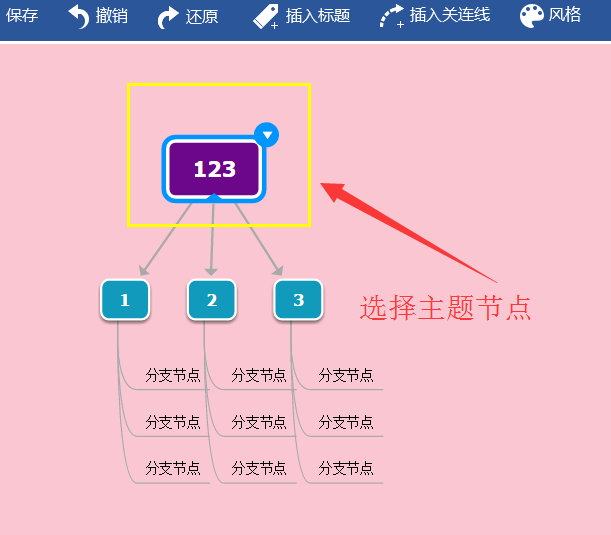
2、鼠标右击选择好的节点,此时会弹出我们需要操作的菜单选项;
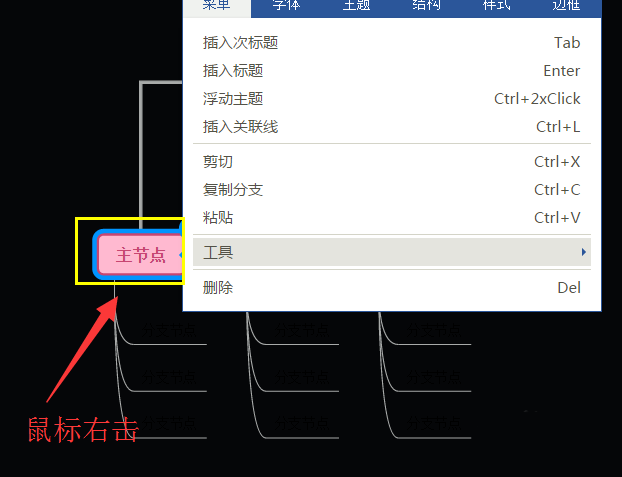
3、在菜单选项中,需要选择“工具”下拉选项;
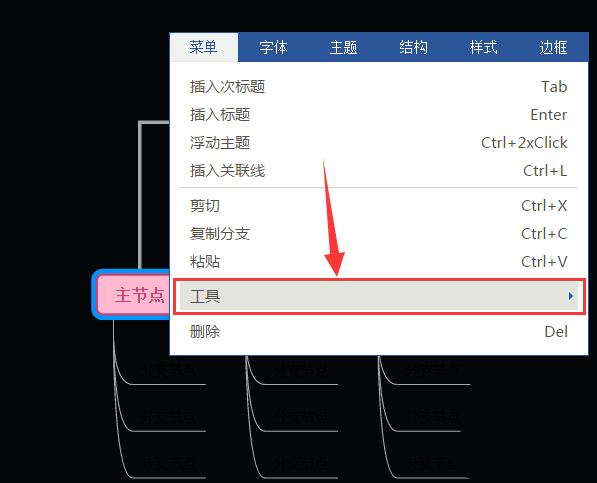
4、在点击“工具”右边弹出的选项中,选择“编号”;

5、在弹出的样式框中,可以更改编号样式或者定制化编号;

6、如果系统编号不和要求,可以新增标签;
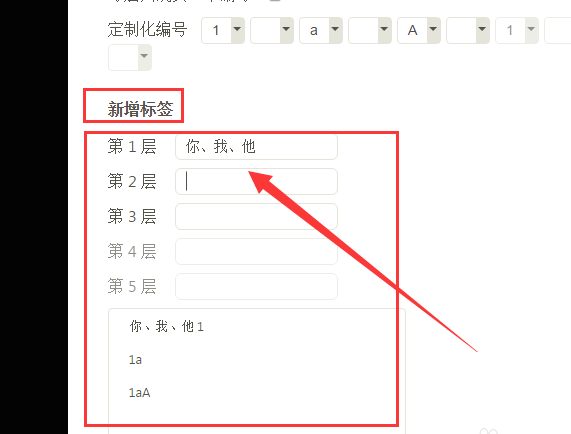
7、选择好编号后,点击“确定”即可,不要可以点击左下角的“移除编号”;
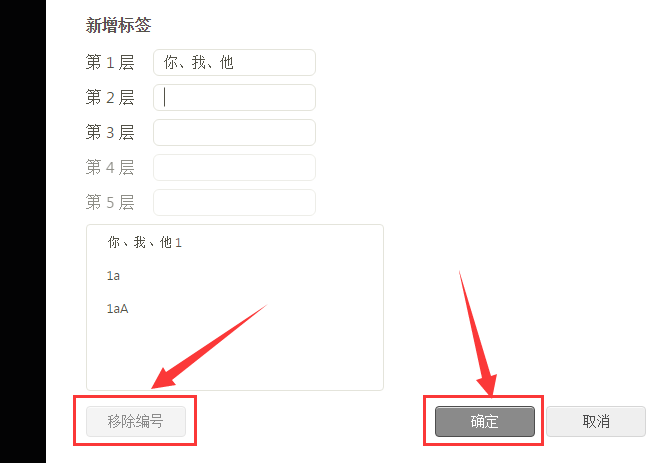
以上就是在迅捷思维导图中给导图添加编号的具体操作,希望可以帮助到大家。
 天极下载
天极下载






























































